V tomto zúčtování NLE porovnáme generátory textu a titulků v aplikacích Adobe Premiere Pro a DaVinci Resolve – a je zde jasný vítěz.
Začátkem tohoto roku jsem se zúčastnil londýnského VidConu s Blackmagic, abych předvedl Resolve procházejícím mladým lidem – nebo, jak je mnoho společností vnímá, zákazníkům zítřka. Adobe i Blackmagic se účastnily konference, aby propagovaly svůj software začínajícím tvůrcům obsahu. Zatímco mnoho mladých tvůrců se málo zajímá o 12bitové záběry a RAW, touží po svérázných textových funkcích. Jak slýchávám každý víkend od svého desetiletého synovce:„Strýčku Lewisi, můžeš mi udělat intro pro můj kanál YouTube?“
Jak se tedy jednotlivé programy měří při zkoumání generátorů titulků, vestavěných textových efektů a předem připravených předvoleb?
Vyřešit text
Otevřeně přiznám, že se mi nelíbí, jak DaVinci Resolve zpracovává text. Toto je z mého zápisu Je generátor titulů DaVinci Resolve hitem nebo slečnou?:
Moje hlavní frustrace se týkala snahy dělat s textem v Resolve cokoli kreativního. Například v níže uvedeném obrázku mám dvě textové vrstvy (protože nemůžete změnit velikost písma jednoho řádku jednoduchým způsobem). Jeden pomocí standardního generátoru textu a druhý pomocí Text+. Mohu volně přesouvat „The Beat“ pouhým výběrem textu v samotném prohlížeči časové osy a přesunutím textu na novou pozici. Text PremiumBeat však není tak snadný. Nejprve musím vybrat text, poté aktivovat nástroj transformace a poté text přesunout.
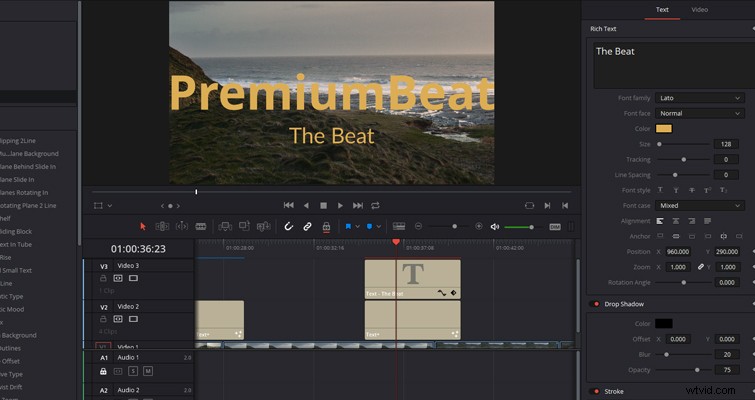
Text+, který vytváří text ze zdroje Fusion, spustil Resolve 15 a přidal řadu kreativních ovládacích prvků s tím, jak text funguje – od animace textu s efektem zápisu až po otáčení textu v prostoru Z. Text+ také nabízí mnohem více možností designu tím, že vám umožňuje upravit stínování barvy a vlastnosti vzhledu, jako je například zobrazení písma jako pouhého obrysu textu.
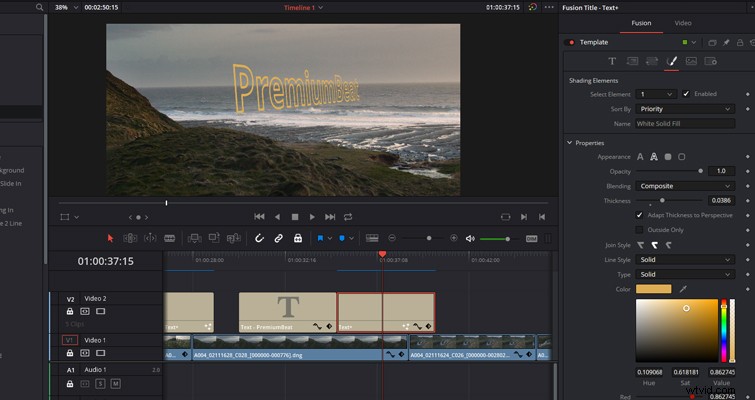
Nicméně (a znovu) nastává frustrace, když si uvědomíte, že ne všechny jednotlivé parametry mají při použití Text+ funkci resetování. A i když kliknete na Ctrl-Z pro vrácení akce, nic se nestane. Vrátí pouze změny pohybu a písma.
Od nutnosti proklikávat se několika nabídkami ke změně konkrétních vlastností textu až po zdlouhavý proces výběru textu na stopě před změnou pozice na monitoru časové osy, to není zábavný proces. Nemůžeme zapomenout na to, co Resolve a jeho text vytýká snad každému:při výběru fontu nevidíte náhled na design fontu. Každé písmo musíte procházet ručně. (Zástupce Blackmagic uvedl v uživatelské skupině Resolve Facebook, že se to v budoucnu změní.)
I když mám výtky k jednoduchým textovým prvkům v Resolve, minulý rok bylo se začleněním Fusion zahrnuto několik přednastavení 3D a 2D titulků. S těmito novými tituly můžete rychle přetáhnout předem vytvořené 3D vlastní titulky, abyste okořenili své záběry. Ideální pro tvůrce obsahu na cestách.
2D příklad:

3D příklad:

Zdá se však, že tyto předvolby jsou pevně zapečeny v softwaru; proto nemůžete přizpůsobit vlastnosti mimo barevné prvky.
Mnoho funkcí Resolve se nastavuje pomocí posuvníků spíše než pomocí číselných vstupů. I když to není ve své podstatě negativní atribut, zjistil jsem, že posuvníky reagují příliš extrémně. Nejmenší pohyb doprava může zvětšit text o 100 procent, když jej chcete posunout pouze o 5 procent.
Premiérový text
Není žádným překvapením, že společnost stojící za Photoshopem nabízí ve svém editačním softwaru vynikající textové funkce. Před několika lety odstranili „přidat textový objekt“ a přidali textový nástroj podobný Photoshopu. Být schopen stisknout klávesovou zkratku (T) na rozdíl od otevření knihovny efektů, nalezení generátoru titulků a jeho umístění na stopu je mnohem organickější. A pokud chceme mluvit o plynulosti, možnost přesunout text pouhým kliknutím je snadná. Možnost upravit velikost, písmo a barvu dvou řádků textu v jednom textovém objektu je samozřejmě dar z nebes. V Resolve by oba řádky textu vyžadovaly samostatné textové objekty.
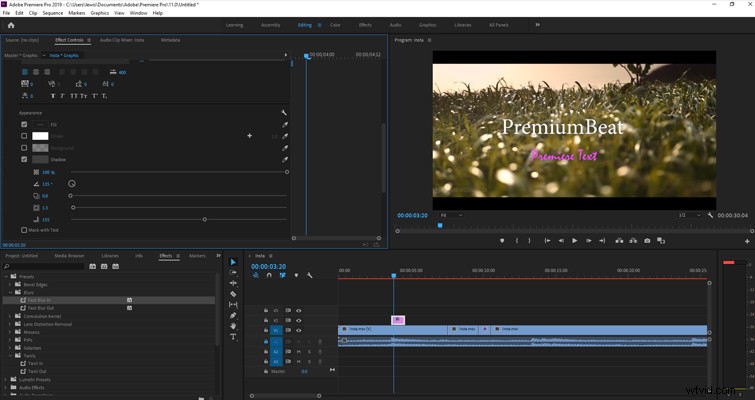
Na rozdíl od Resolve a After Effects nenabízí Premiere žádné vestavěné přednastavení 3D textu. Jako takové byste je museli importovat z After Effects. Nicméně (a opět) na rozdíl od Resolve můžete na textový objekt v Premiere aplikovat velké množství videoefektů – od přechodů až po samotné videoefekty. Pokud bych v Resolve použil efekt záře na fusion titul, vyděsilo by mě to. (Ačkoli je nezbytné poznamenat, že můžete použít efekty na tituly Fusion, ale musí to být na stránce Fusion a přidáno s efekty Fusion.)
Pokud mě na Resolve něco dráždí víc než textový nástroj, je to způsob, jakým zachází s klíčovými snímky na stránce úprav. Ať už jde o zvuk, video nebo text, klíčové snímky se upravují na samotném klipu otevřením panelu klíčových snímků na stopě. V Premiere máme samostatné okno s ovládacími prvky efektů, díky čemuž je proces při animaci vlastností textu, jako je velikost nebo rotace, plynulejší a efektivnější.
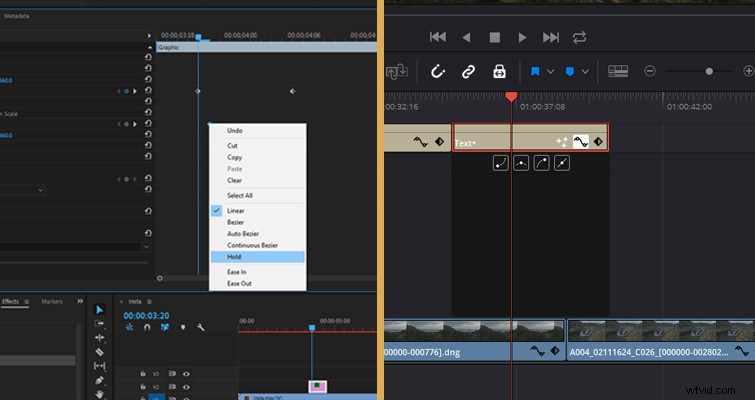
Pokoušel jsem se vykouzlit něco vtipného, co bych řekl o typovém nástroji v Premiere, ale není co říct. Je to jednoduchý, užitečný nástroj, který se snadno používá. Již více než dva roky jsem v Premiere neupravoval, a přestože jsem stiskl každou nesprávnou klávesovou zkratku, dokázal jsem text rychle a snadno aplikovat a animovat.
Rád používám Resolve a myslím si, že je to nejlepší v mnoha oblastech, ale text mezi ně nepatří. Navzdory tomu, že nemá vlastní přednastavení ani 3D textové aplikace, Premiere toto kolo vyhrává pro jednoduchost svého textu.
Lewis McGregor je certifikovaný trenér DaVinci Resolve.
